Создание списка клиентов
Лабораторные работы Excel
Лабораторная работа № 1
Создание списка клиентов
Сортировка данных.Необходимовыбрать в меню Данные…Создание списка товаров
Цены должны вводиться в таком виде: 1150, 200 или 3000. Затем…Лабораторная работа № 2
Лист Заказы
2. Введите в первую строку следующие данные, которые будут в дальнейшем именами полей: А1 Þ Месяц заказа, В1 Þ Дата заказа, С1 Þ… 3. Для первой строки выполните выравнивание данных по центру Формат Þ… 4. Выделите по очереди столбцы B, C, D, E, F, G, H, I, J, K, L и введите в поле имени имена Дата, Заказ, Номер2,…СРСП) Лабораторная работа № 3
Бланк Заказа
Установите курсор в ячейку D3 и введите запись Заказ №. Номер заказа следует поместить в Е3. Его подчеркните,…Сводная таблица
Создан список заказов для практического применения и его данные подлежать анализу. Поможет нам выполнить анализ Мастер сводных таблиц.
Сводные таблицы создаются на основе списка или базы данных.
- Перейти на Лист 5 и придать ему имя Сводная таблица.
- В меню Данные ÞСводная таблица.
-
На первом шаге одобрите выбор мастера – В списке или базе данныхMicrosoft Excel – нажмите кнопку Далее.
-
На втором шаге поместив курсор ввода в поле Диапазонследует вернутся в рабочий лист Заказы и выделить диапазон A1-L31. После нажимаем на кнопку Далее.
-
Третье оно Мастера сводных таблиц является наиболее важным. Нажмите на кнопку Макет. И нужно определить структуру сводной таблицы.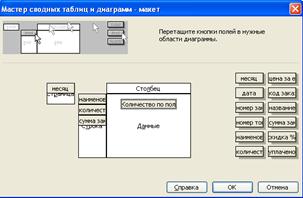
- Поместите в область страниц поле данных Месяц – (зацепите мышкой кнопку Месяц и совместите с областью Страница), а в область строк – поля Наименование товара, Количество и Сумма заказа.
-
Теперь следует определить по какому полю будем подсчитывать сумму. Поместите в область данных поле Сумма заказа, вследствие чего в области данных появится кнопка Сумма по полю Сумма заказа. Нажмите на кнопку Готово.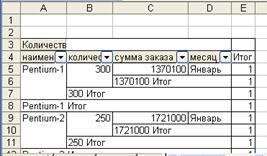
8. Вы с успехом выполнили работу, сдайте ее преподавателю!.